Win10系统如何关闭自动播放和设置自动播放默认设置
- 时间:2015年05月04日 14:41:54 来源:魔法猪系统重装大师官网 人气:3874
Win10关闭自动播放,我们在电脑使用U盘、移动硬盘、存储卡等设备时,默认情况下会自动播放,这有时并不是我们所需要的操作,并且自动播放还极易感染感染传播病毒,下面我们来了解一下如何关闭自动播放和Win10自动播放默认设置的方法。
进入Win10系统“电脑设置”,开始菜单选择“电脑和设备”,继续选择“自动播放”,“自动播放”设置界面如图:
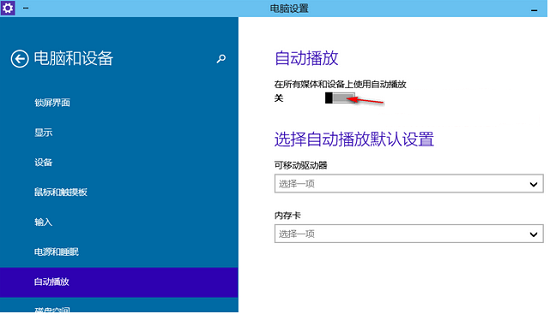
Windows10默认开启了“自动播放”,你只需点击设置开关把它设置为“关”即可。这样就关闭了Win10的自动播放功能。
如果你不想关闭,那么可以在下面设置一下自动播放默认设置。“可移动驱动器”的设置选项如图:
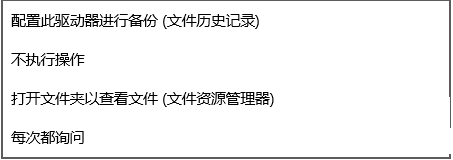
选择你想要的操作即可。
“内存卡”的设置选项如图:
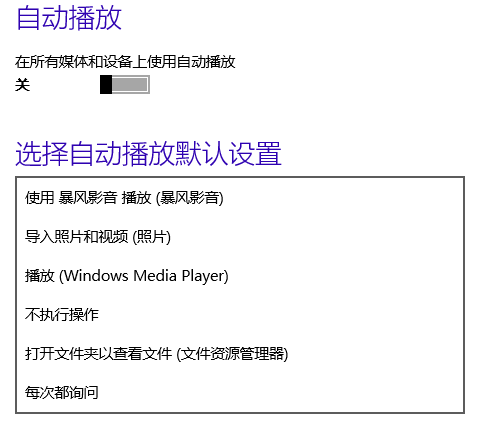
因为内存卡通常会存储视频、照片等,所以多媒体播放选项要多一些。选择你想要的操作即可。如果一时不知道选哪个操作为好,那么可以选择“每次都询问”,到时候再选择具体的操作,起码这样可以避免病毒程序自动运行。
Win10关闭自动播放,Win10自动播放默认设置
上一篇:Windows10预览版系统如何卸载?
下一篇:Win10安装使用前必看!









